[新規] SchedulePress を使用してクラシック エディターで公開済みブログの更新をスケジュールする: ステップバイステップ ガイド
公開: 2024-07-25ブログ投稿を手動で更新する場合の問題は、プロセスの実行に多大な労力がかかることです。 特定のタイミングを念頭に置いて投稿を更新する必要がある場合は、行き詰まってしまいます。 ありがたいことに、SchedulePress は、クラシック エディターの使用中に公開されたブログの更新をスケジュールするための効果的な修正を提供します。 この投稿では、SchedulePress を使用して、コンテンツの更新を大幅に強化し、好きなだけ優れたコンテンツの作成に戻る方法を説明します。
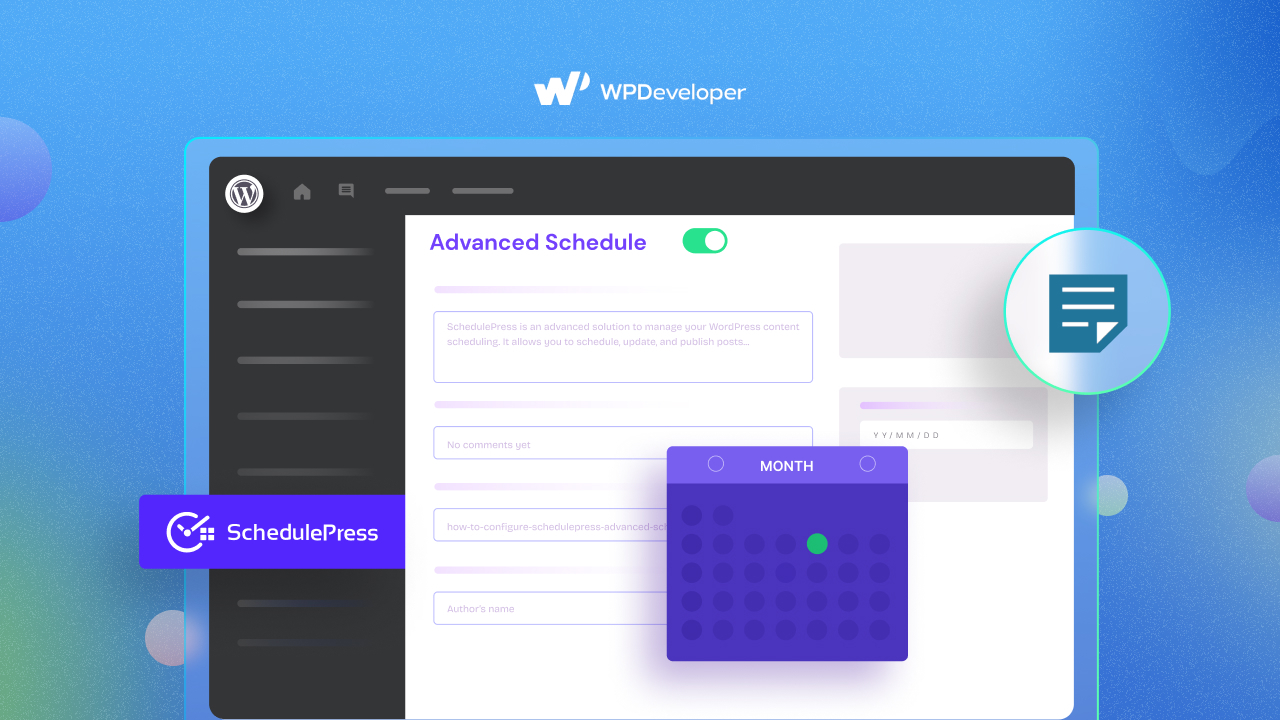
クラシック エディターで公開済みブログの更新をスケジュールするにはどうすればよいですか?
このセクションでは、Web サイトから直接投稿やページをスケジュール、更新、公開できるオールインワンのコンテンツ管理ソリューションであるSchedulePress について説明します。 Facebook、LinkedIn、Instagram、 Twitterなどの好みのソーシャル ネットワーキング サイトでブログ投稿を自動共有して、コンテンツのエンゲージメントをすぐに高めることもできます。
この高度なコンテンツ管理ソリューションを使用すると、クラシック エディターを使用して公開されたブログの更新をスケジュールできます。 お気に入りのクラシック エディターからいつでも目的のブログを作成、スケジュール、更新し、即座に共有してエンゲージメントを高めることができるようになりました。
クラシック エディターのSchedulePress 高度なスケジュール機能を使用すると、下書きしたり非公開にしたりせずに、すでに公開されているブログ投稿またはページの更新をスケジュールできます。 好みに応じて、ブログやドキュメントのコンテンツ、タグ、カテゴリ、写真、目玉画像、抜粋などを更新することもできます。
注:この独自の詳細スケジュール機能を使用するには、インストールしてアクティブ化する必要があります。 SchedulePress FreeとSchedulePress Pro 。
[ガイド] クラシック エディターで SchedulePress の詳細スケジュールを使用して、公開済みブログの更新をスケジュールしますか?
次に、クラシック エディターでSchedulePress の詳細スケジュールを設定するために、WordPress で公開されているブログの更新をスケジュールするための以下のステップバイステップ ガイドを確認してみましょう。 いくつかの簡単な手順に従って、SchedulePress で公開されたコンテンツを更新するのに役立ちます。
ボーナス:この PRO 機能はElementorでも利用できます。 詳細なガイドラインについては、このドキュメントを確認してください。
ステップ 1: SchedulePress PRO を購入、インストール、アクティベートする
この高度なスケジュールはSchedulePress のプレミアム機能であり、これを利用できるようにするには、まずSchedulePress PRO を購入する必要があります。 その後、WordPress サイトにインストールしてアクティブ化して、さらに先に進みます。
ステップ 2: ダッシュボードからこの詳細スケジュールをオンに切り替える
WordPress ダッシュボードを開きます。 次に、SchedulePress 設定に移動し、「スケジュール ハブ」タブを選択します。 [詳細スケジュール]タブで、オプションをオンに切り替えて、 [変更を保存] をクリックします。
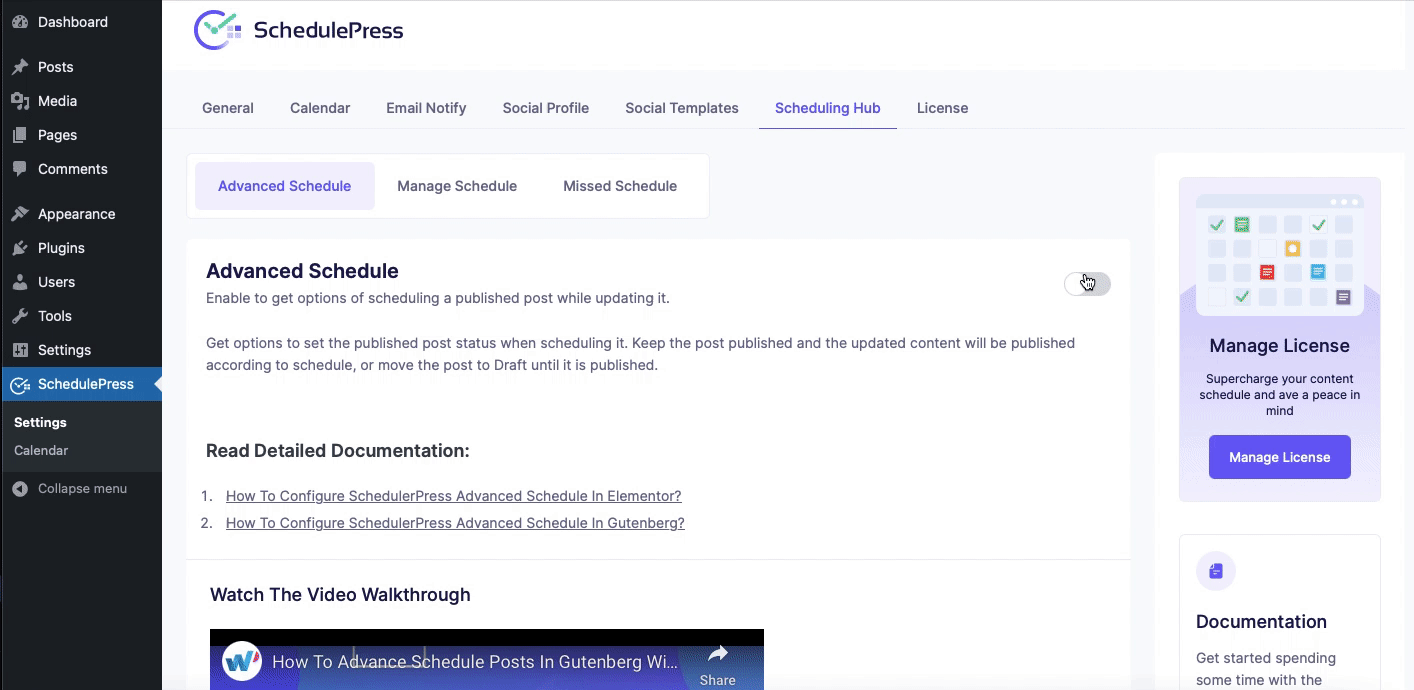
ステップ 3: コンテンツを更新し、希望のスケジュール時間を選択する
コンテンツを更新するページを開くか、クラシック エディターで投稿します。 必要に応じて変更してください。 次に、右側の「クラシック エディター」パネルから、このSchedulePressの「詳細スケジュール」オプションをクリックします。 次に、公開日時を選択します。
投稿をスケジュールした後、いつでもスケジュール日を変更できます。 これを行うには、 「詳細スケジュール」フィールドから別の日付を選択し、「更新ボタン」をクリックします。
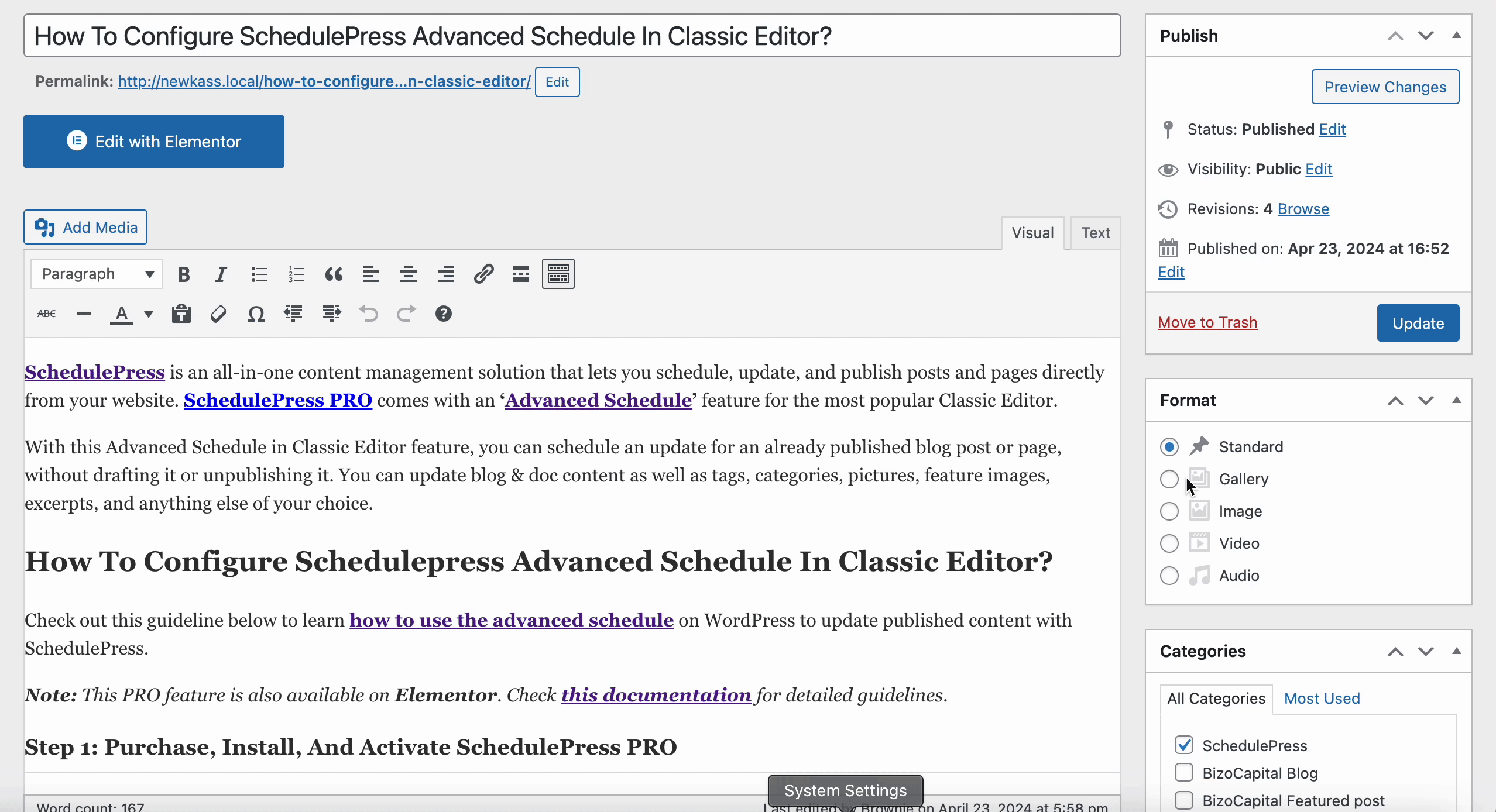
注:さらに、クラシック エディターの SchedulePress 高度なスケジュール機能を使用して、 WooCommerce ストア商品の「タイトル」、「商品説明」、「簡単な説明」、および「フィーチャー画像」を更新することもできます。

すべての手順を正しく実行して、公開されたブログの更新をスケジュールすると、以下の GIF が表示されるはずです。
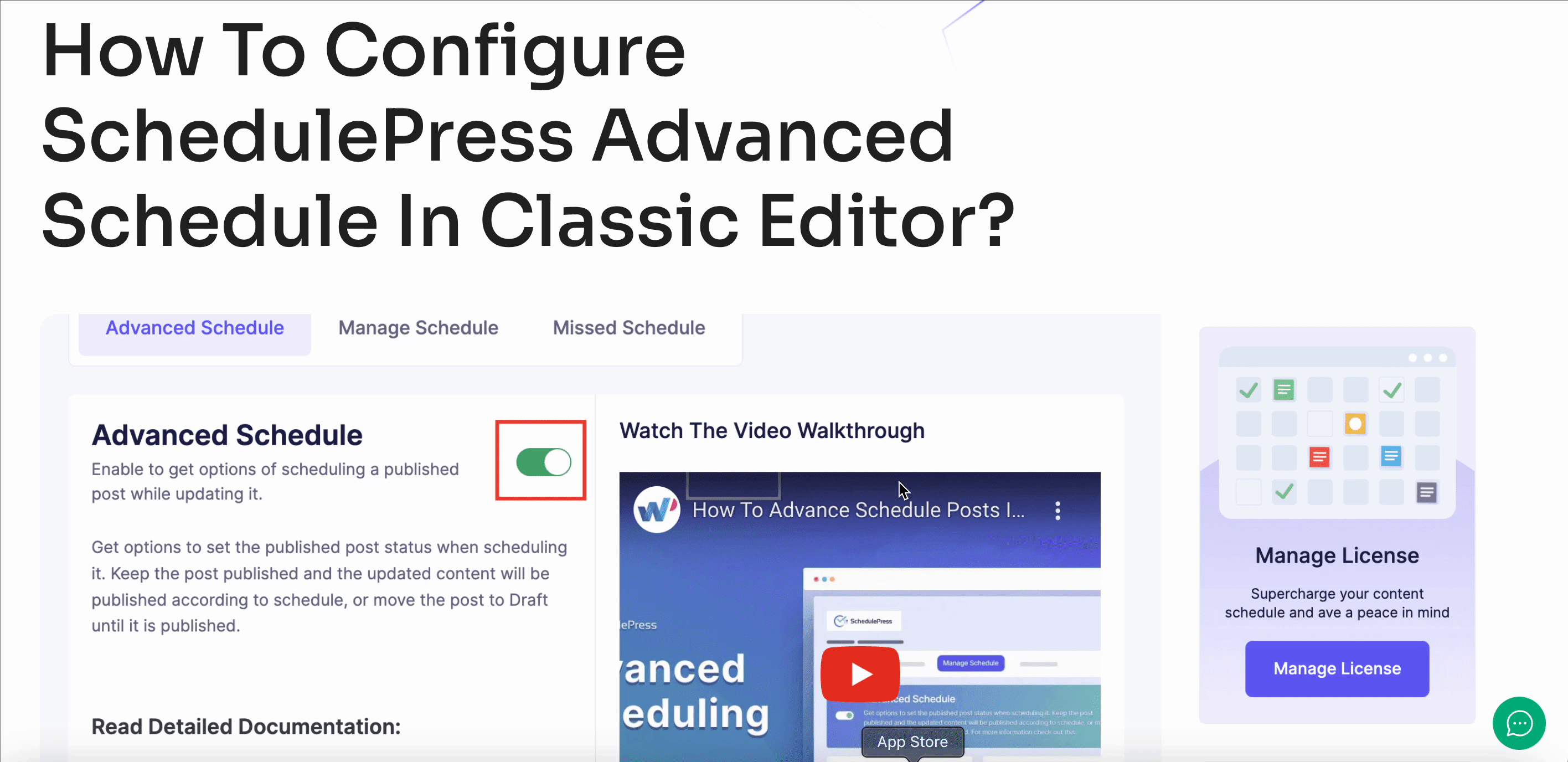
画像の下にテキストを追加して公開コンテンツを変更すると、スケジュールされた時間に自動的に更新されます。 更新されたGIFは画像の下にあります。 見てください。 これは、SchedulePress を使用してこの便利なブログ ガイドに従うだけで、クラシック エディターで公開されたブログの更新をスケジュールする方法です。
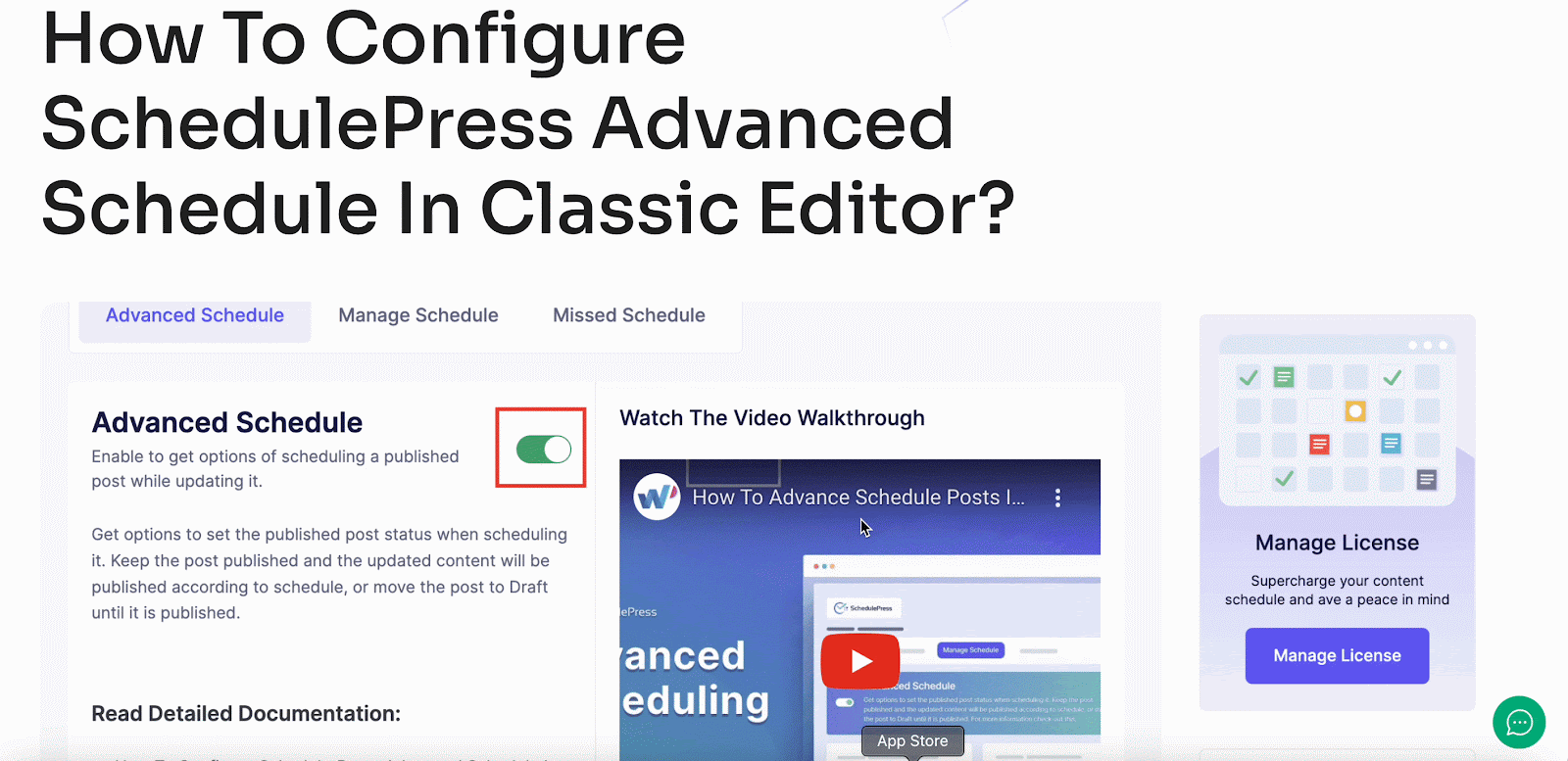
ボーナス: 公開済みのブログを定期的に更新する必要がある 3 つの理由
理解をより明確にするために、この例を見てください。 電子商取引サイトにブログがある場合は、新しい投稿で定期的にブログを更新する必要があります。 読者の関心を維持し、検索エンジンでのサイトのランクを上げるのに役立ちます。 公開済みのブログを更新することで、以下の 3 つのメリットが得られます。
- サイトの権威を強化する
- ブランドの一貫性を維持する
- パフォーマンスの低いコンテンツを改善する
サイトの権威を強化する
検索エンジンは、最新かつ最も有益なコンテンツを備えた Web サイトを優先します。 したがって、ブログを定期的に更新すると、検索エンジン サイトがアクティブになり、関連性が高くなります。 また、検索ランキングを向上させ、より多くのオーガニック トラフィックを引き付けることができます。
ブランドの一貫性を維持する
時間の経過とともに、ブランドの声やメッセージは進化する可能性があります。 古いブログを更新すると、現在のブランド アイデンティティと確実に一致し、ユーザー エクスペリエンスが向上します。
パフォーマンスの低いコンテンツを改善する
投稿分析を定期的に分析すると、パフォーマンスが向上する可能性のあるブログ投稿のリストが得られます。 こうしたパフォーマンスの悪い投稿を新しい情報、より適切なキーワード、改良されたビジュアルで更新すると、二度目のチャンスが与えられ、より多くの視聴者を獲得できる可能性があります。
常に最新の状態を維持: SchedulePress でコンテンツをより適切に管理
これは、クラシック エディターの SchedulePress Advance Schedule を使用して、WordPress サイト上の公開されたブログ投稿またはページの更新をスケジュールする方法です。 コンテンツ計画をより効率的に管理するのに間違いなく役立ちます。
この投稿は楽しんでいただけましたか? さらに詳しいチュートリアル、最新情報、ヒントとコツを知りたい場合は、ブログを購読するか、Facebook コミュニティに参加してください。
